Manuel Moodle UCLouvain - Étudiants
Exploiter le lecteur de vidéos EZplayer
L'UClouvain s'est dotée depuis 2011 d'un service de diffusion de vidéos qui permet aux enseignants de partager des vidéos avec les étudiants en évitant de surcharger Moodle et vos disques durs de fichiers très lourds. Cette page vous présente les fonctionnalités du lecteur vidéo EZplayer utilisé à l'UClouvain, qui permet aussi l'enregistrement de cours dans certains auditoires. Il s’agit d’un environnement complet comprenant un
lecteur vidéo, un système de marque-page et prise de notes, ainsi qu’un
forum de discussion.
Visionner une vidéo avec EZplayer^
Voici une présentation des différents éléments de l'interface de EZplayer :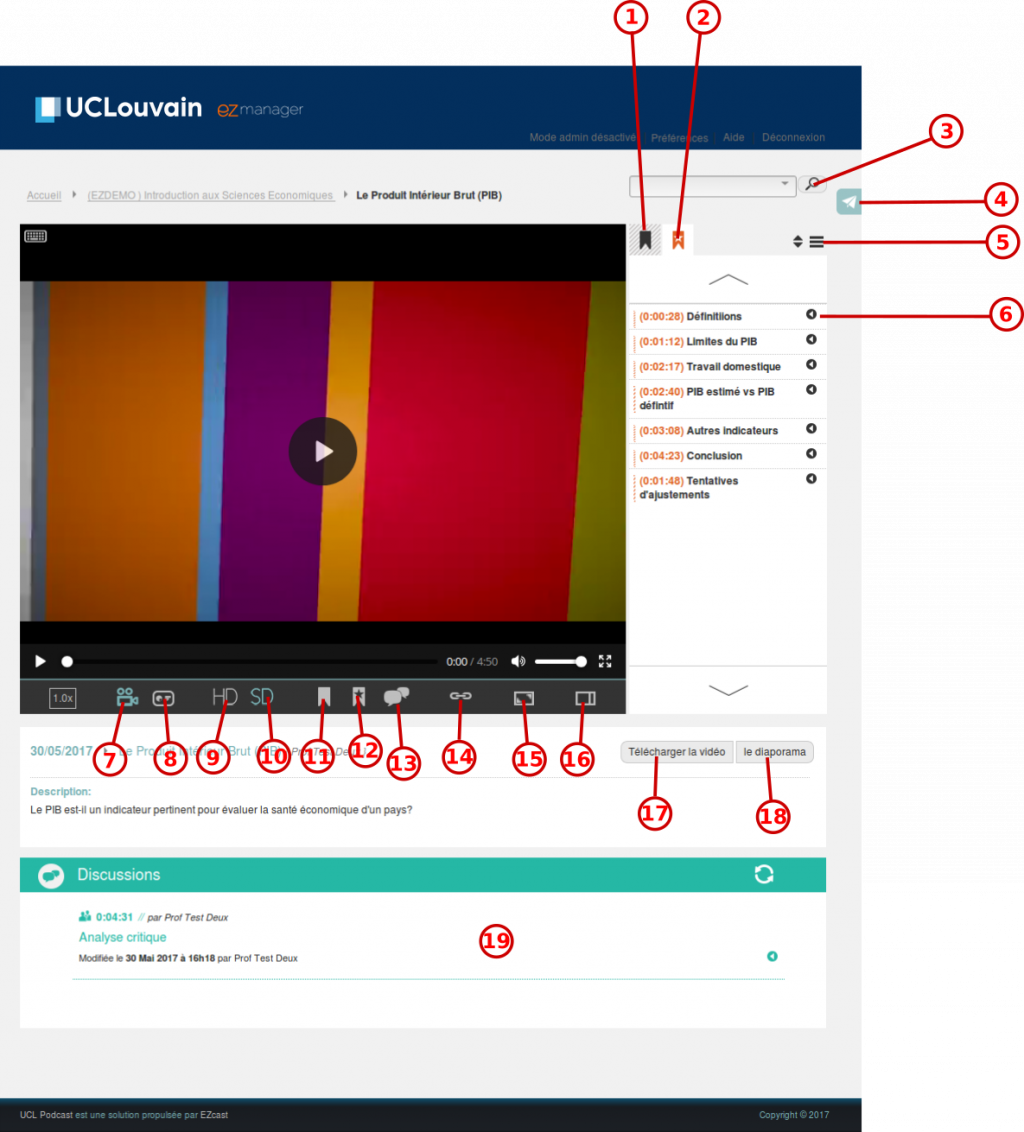
Exploiter les signets de navigation dans les vidéos^
Les signets constituent une des fonctionnalités les plus intéressantes de ce lecteur.
Il y a deux types de signet : les signets personnels et les signets officiels.
-
Les
signets personnels
peuvent être ajoutés par tout utilisateur authentifié et ne sont visibles que par leurs créateurs.
Ils vous permettent de retrouver facilement un passage que vous jugez important.
Ils peuvent également être utilisés comme outil de prise de note.
-
Les
signets officiels sont visibles par tous, mais ne peuvent être ajoutés et/ou modifiées que par les enseignants.
Ils permettent de chapitrer leurs vidéos et/ou d’enrichir les vidéos d’un complément d’information.
Pour créer un signet il suffit de cliquer sur l’icône en forme de petit ruban :
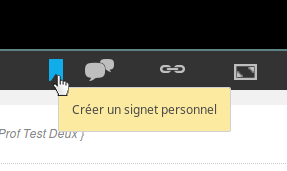
Un petit formulaire s’affiche alors :
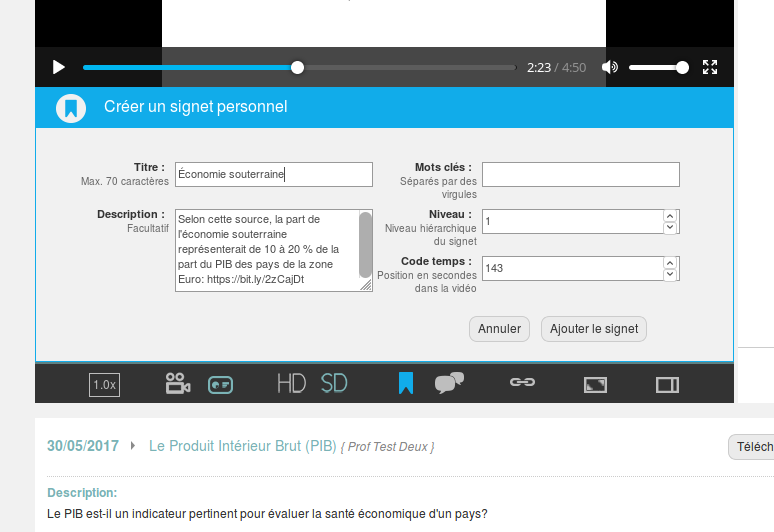
Une fois créés, les signets apparaissent dans la colonne de droite, et cliquer dessus permet de « sauter » directement à l’endroit de la vidéo associé.
captureLe
partage des signets
Si vous avez l’impression que le contenu de votre signet apporte un
complément d’information pertinent, vous avez la possibilité de le
proposer à l’enseignant qui pourra éventuellement le transformer en
signet officiel si
ce dernier le juge utile.
Pour ce faire, cliquer sur « exporter le signet » qui se trouve dans le petit menu du coin supérieur droit :
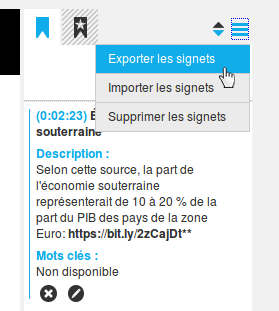
Un menu vous propose alors de sélectionner les signets à exporter :
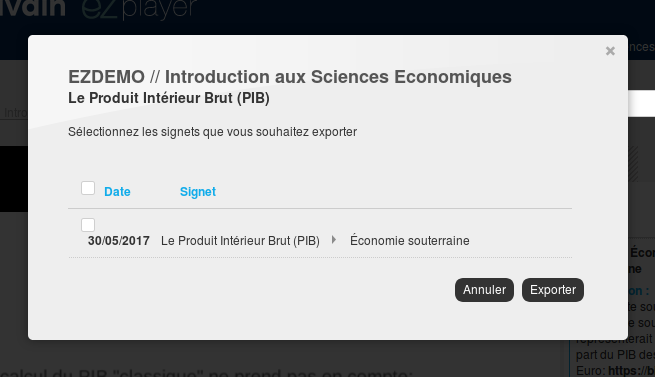
L’export se présente sous la forme d’un fichier « XML » à télécharger.
Libre à vous de l’envoyer par email à l’enseignant.
Import
des signets
L’import d’un signet se fait via le même menu décrit plus haut :
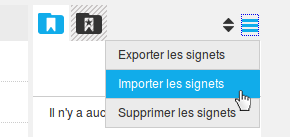
En cliquant sur « Importer les
signets », vous faites apparaître une menu vous proposant de soumettre
le fichier que vous avez reçu.
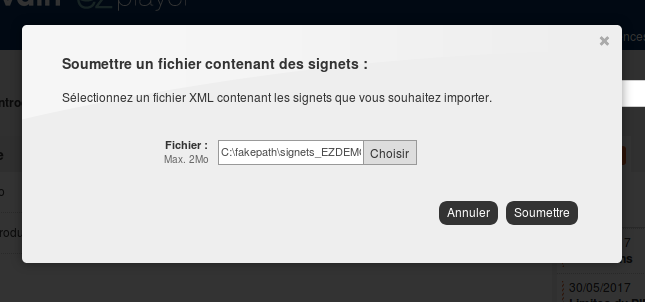
Une fois soumis, le ou les signets se retrouveront dans vos signets.
Vous pouvez éventuellement modifier en cliquant sur la petite icône en forme de crayon.
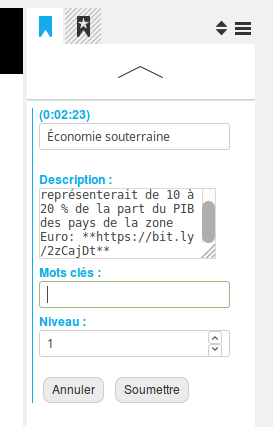
Participer à une discussion liée à un passage de la vidéo (à rédiger)^
l'enseignant peut l'activer ou pas